Χρήση του διαχειριστή αρχείων Marlin ως εναλλακτική λύση Nautilus [Linux]
Ανεξάρτητα από το λειτουργικό σύστημα που χρησιμοποιείτε, ο διαχειριστής αρχείων είναι μια από τις πιο σημαντικές εφαρμογές που πρέπει να χρησιμοποιείτε καθημερινά. Χωρίς διαχειριστή αρχείων, δεν θα μπορείτε να εντοπίσετε και να ανοίξετε αρχεία ή ακόμα να τα μετακινήσετε σε άλλη τοποθεσία. Στο Linux, υπάρχουν πολλές εφαρμογές διαχείρισης αρχείων που μπορείτε να χρησιμοποιήσετε. Nautilus για Gnome, Thunar για XFCE, Dolphin για KDE και PCman για όσους προτιμούν κάτι ελαφρύ. Ο Marlin είναι ένας νέος διαχειριστής αρχείων που βασίζεται στο GTK3 για το Linux και φαίνεται αρκετά λείο και γρήγορο.
Εγκατάσταση
Στο Ubuntu, μπορείτε να εγκαταστήσετε μέσω του παρακάτω PPA:
sudo add-apt-repository ppa: marlin-devs / marlin-καθημερινά sudo apt-get ενημέρωση sudo apt-get install marlin
Ίσως θελήσετε επίσης να εγκαταστήσετε τα plugins Marlin για Dropbox και UbuntuOne
sudo apt-get εγκαταστήστε marlin-plugin-dropbox marlin-plugin-ubuntuone
Μόλις εγκατασταθεί, μπορείτε να κάνετε δεξί κλικ σε οποιοδήποτε φάκελο και να επιλέξετε "Άνοιγμα με το Marlin File Manager".
Χρήση
Η πρώτη εντύπωση του ανοίγματος του Marlin είναι ότι είναι γρήγορη . Συνήθως όταν ανοίγω το Nautilus, θα χρειαστούν περίπου 3-5 δευτερόλεπτα, ακόμη και σε ένα high-end PC, για να ανοίξουν. Από την άλλη πλευρά, ο Marlin ανοίγει αμέσως. Για μένα, η διαφορά ταχύτητας είναι αξιοσημείωτη και σημαντική.
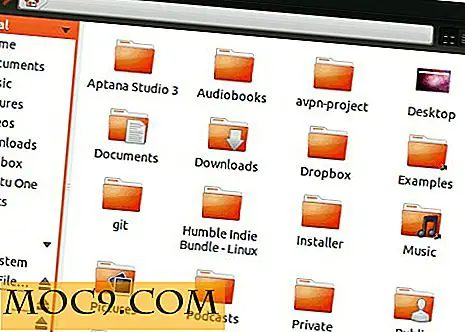
Στο αριστερό τμήμα του παραθύρου εμφανίζεται το μενού "Μέρη" όπου παρατίθεται ο κύριος κατάλογος και οι προσαρτημένες συσκευές. Σε αντίθεση με το Nautilus, δεν υπάρχει δυνατότητα σελιδοδεικτών όπου μπορείτε να αποθηκεύσετε τους φακέλους που έχετε συχνά προσεγγίσει, αλλά το μενού είναι πτυσσόμενο ώστε να μπορείτε να αποκρύψετε τα μέρη που δεν θέλετε να δείτε.

Το Marlin υποστηρίζει τη λειτουργία "Open In Tab" και μπορείτε να προσθέσετε ετικέτες σε κάθε αρχείο και φάκελο για να τα ξεχωρίσετε από τα υπόλοιπα.

Ένα από τα πράγματα που λειτουργούν ακριβώς έξω από το πλαίσιο είναι η δυνατότητα να κάνετε δεξί κλικ σε ένα αρχείο ή φάκελο και να επιλέξετε "Open in Terminal". Αυτή είναι μια λειτουργία που χρησιμοποιώ πολύ συχνά και χαίρομαι που είναι χτισμένο ακριβώς στο Marlin.
Προσωπικά, βρίσκω τη γραμμή εργαλείων μάλλον καλά οργανωμένη και κηλίδα, αλλά σε περίπτωση που δεν σας αρέσει, μπορείτε να αναδιατάξετε τα εικονίδια και να προσθέσετε / αφαιρέσετε το εικονίδιο από / προς τη γραμμή εργαλείων.

![]()
Όταν πρόκειται για το τμήμα διαμόρφωσης, δεν φαίνεται να έχει πολλές επιλογές όπως το Nautilus. Υπάρχουν μόνο τρεις καρτέλες: Συμπεριφορά, Εμφάνιση και Επεκτάσεις.
Κάτω από την καρτέλα Συμπεριφορά, μπορείτε να επιλέξετε αν θα ανοίξετε το αρχείο με το ποντίκι, θα χρησιμοποιήσετε το παράθυρο διαλόγου Ιδιότητες (το παράθυρο που θα εμφανιστεί όταν κάνετε δεξί κλικ σε ένα αρχείο και θα επιλέξετε "Ιδιότητες") και να ορίσετε ως προεπιλεγμένος διαχειριστής αρχείων.

Αυτό θα δείτε στο παράθυρο διαλόγου Ιδιότητες:

Η ενότητα εμφάνισης σάς επιτρέπει να προσαρμόσετε το μέγεθος του εικονιδίου της πλαϊνής γραμμής και τη μορφή εμφάνισης ημερομηνίας. Τίποτα δεν είναι πολύ ιδιαίτερο εδώ.

Τέλος, στην ενότητα "Επεκτάσεις", ενεργοποιείτε τις εγκατεστημένες προσθήκες. Επί του παρόντος, υπάρχουν μόνο δύο προσθήκες: Dropbox και UbuntuOne.

Προεπισκόπηση αρχείων στο Marlin
Αν έχετε εγκαταστήσει το Gloobus-Preview, μπορείτε επίσης να το χρησιμοποιήσετε στο Marlin. Ακολουθούν τα βήματα:
Πατήστε Alt + F2 και πληκτρολογήστε dconf-editor .
Στο πρόγραμμα επεξεργασίας dconf, μεταβείτε στις " apps -> marlin -> προτιμήσεις ". Κάτω από την "διαδρομή προεπισκόπησης", πληκτρολογήστε:
/ usr / bin / gloobus-προεπισκόπηση

Πατήστε Enter και βγείτε από το πρόγραμμα επεξεργασίας dconf.
συμπέρασμα
Αν προτιμάτε έναν ελαφρύ, εύκαμπτο και γρήγορο διαχειριστή αρχείων, θα ήθελα σίγουρα να συστήσω τον Marlin. Έχω χρησιμοποιήσει πάντα το Nautilus, όχι επειδή είναι το καλύτερο, αλλά επειδή είναι το προεπιλεγμένο στο Gnome. Αφού χρησιμοποίησα τη Marlin, δεν έχω κοιτάξει πια στο Nautilus πια.
Δοκιμάστε το και ενημερώστε μας αν σας αρέσει ο Marlin.







